
我们可以在搭载了Windows7系统的老电脑上,通过下面的办法完成win7向win10系统的快速升级,体验win10的升级功能和服务。
win7升级win10
我们先搜索【小白一键重装】

打开软件前,我们先检测磁盘空间是否充足
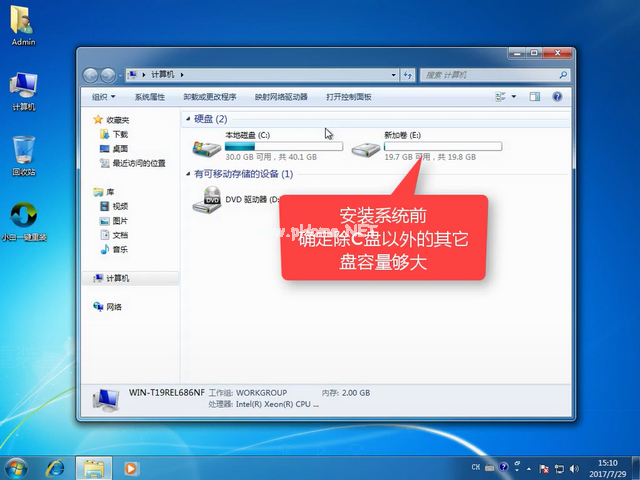
点击【系统重装】
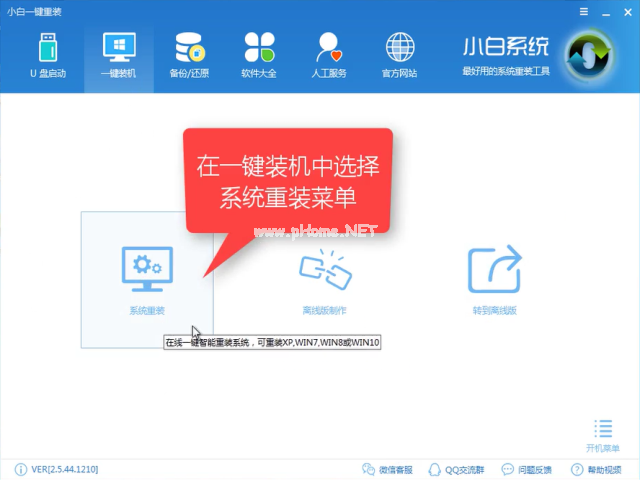
软件检测装机环境,待检测完后点击【下一步】
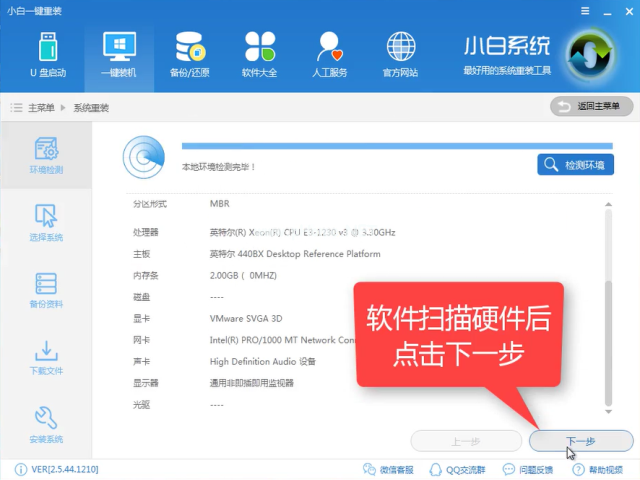
选择win10,点击【安装此系统】点击【下一步】
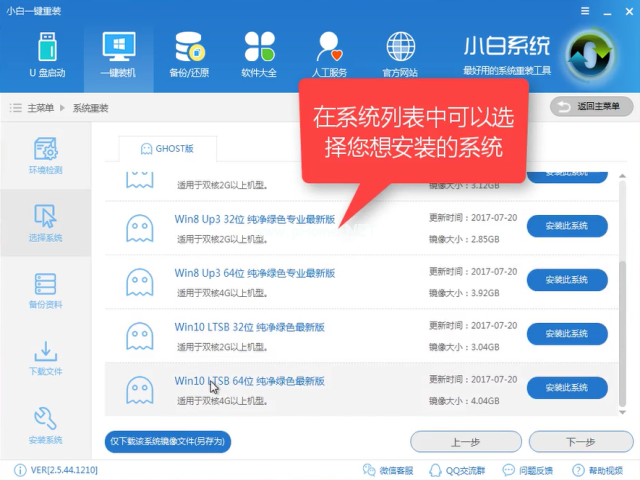
下一步,根据自身需要选择是否备份,备份时间也受文件大小影响
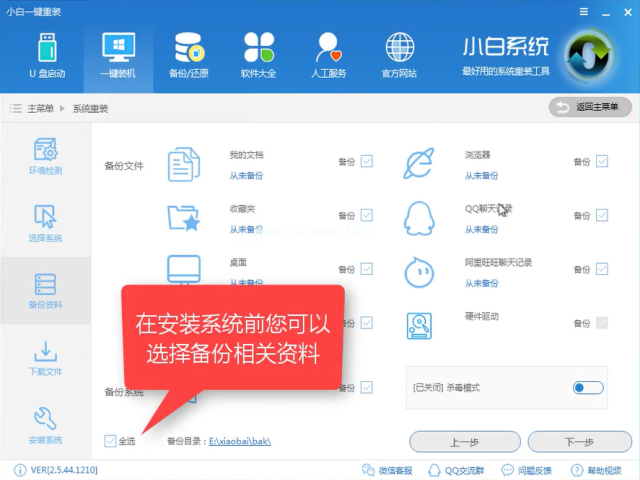
下一步时候弹出一个窗口,询问是否需要制作U盘,有条件的朋友建议制作一个PE,用于失败时候的补救措施,不制作也不影响接下来的安装。点击【安装系统】
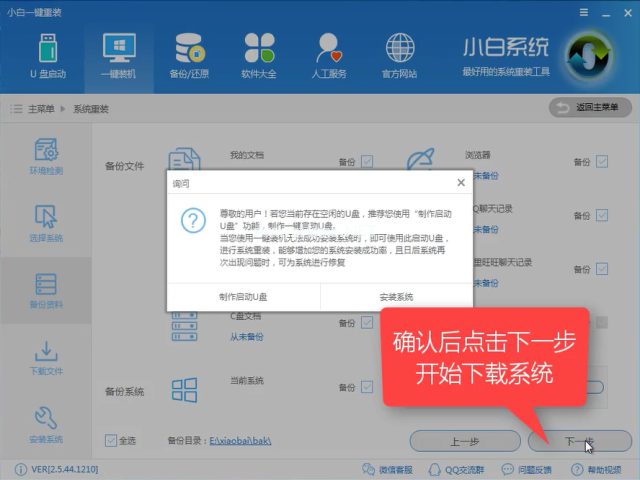
软件全速下载系统镜像中,耐心等待即可,如果出现太长时间不会动,可关闭重开。
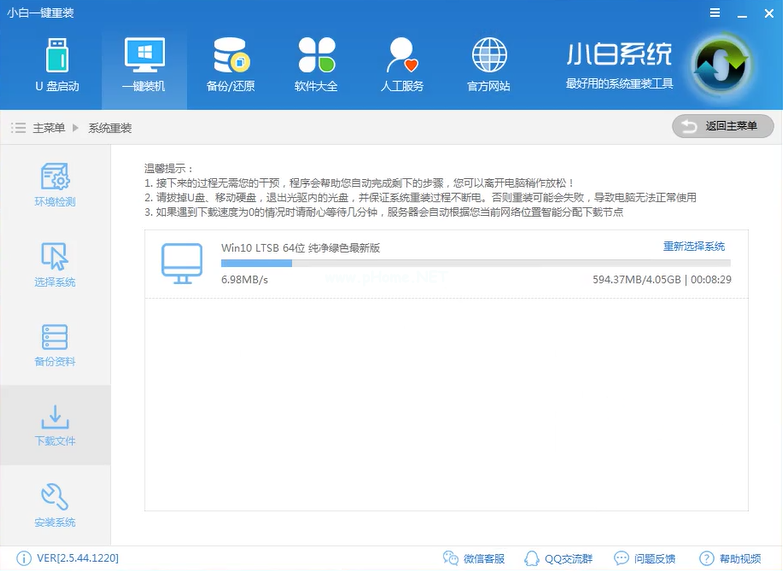
下载完成后软件进行第一阶段安装
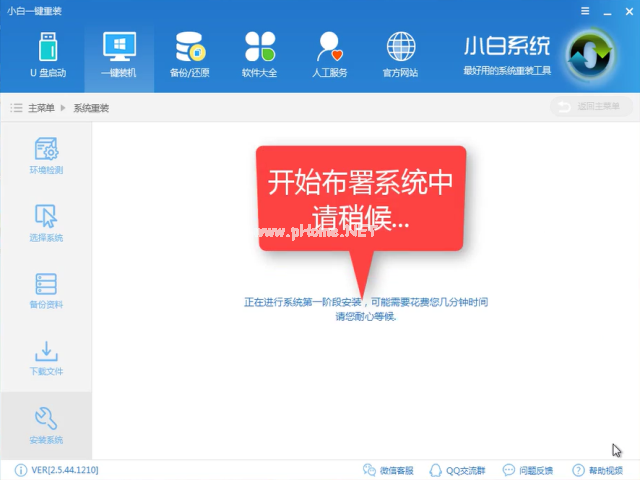
安装完后点击【立即重装】
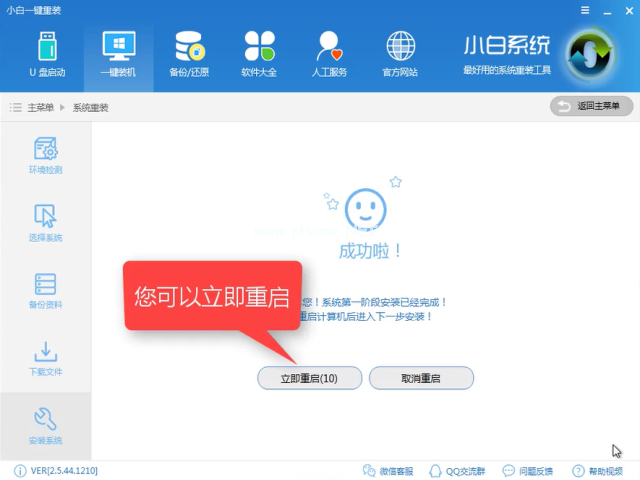
进入windows启动管理器,选择第二个按下回车键Enter
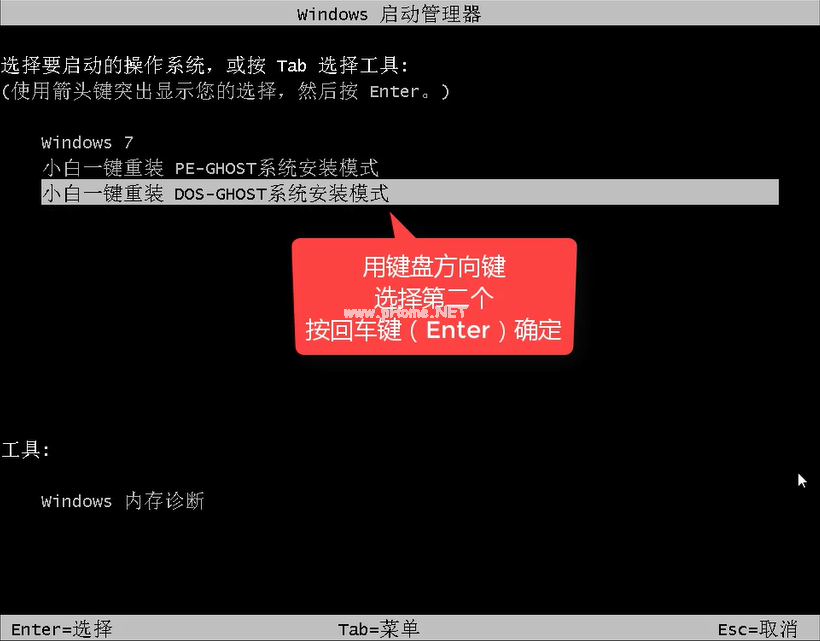
开始安装
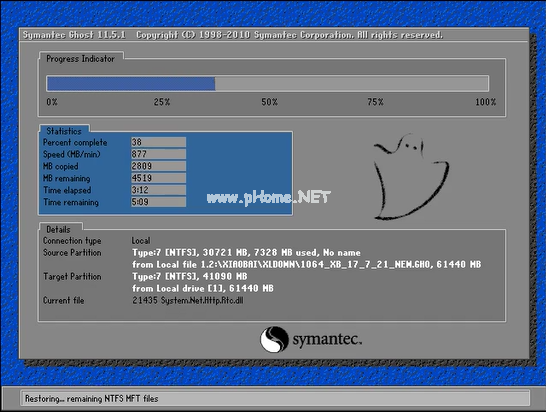
文件释放中,需要一些时间
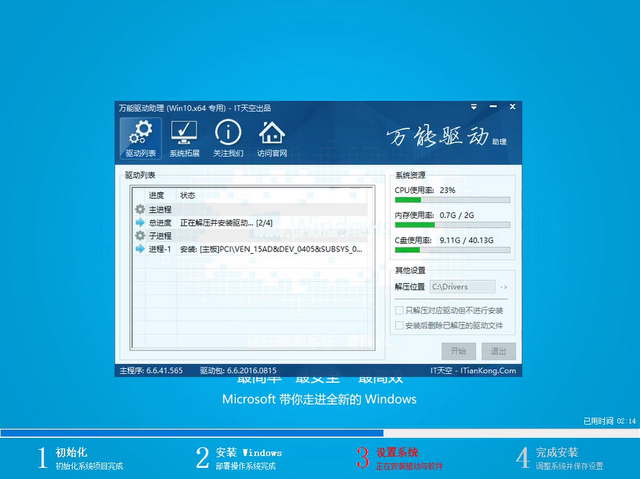
安装驱动中
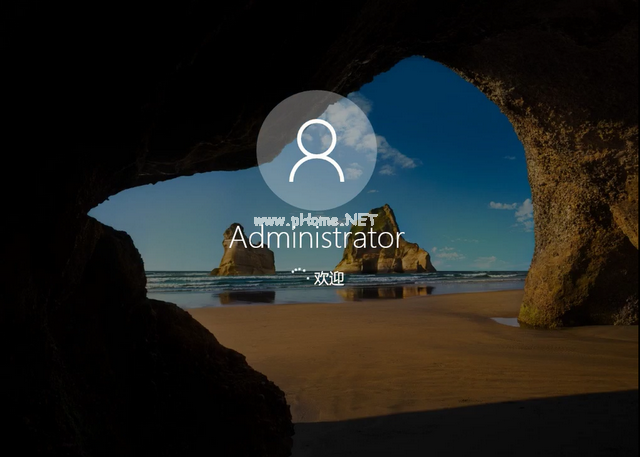
安装成功,重启即可使用,可以下载一个驱动精灵先对驱动检查一遍确认驱动无问题,再进行其他操作。
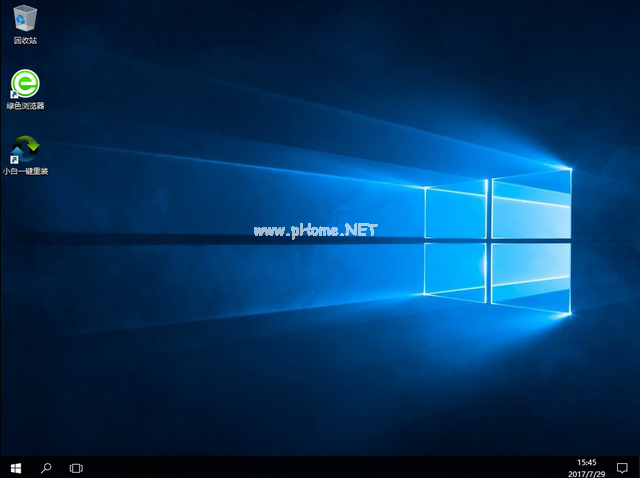
win10有几个版本
七个,包括Win10家庭版、Win10专业版、Win10企业版、Win10教育版、Win10移动版、Win10移动企业版、Win10物联网核心版。
系统升级相关推荐:
小伙伴们看完小编为您带来的内容win7如何快速升级win10系统了吗?是不是一下子明朗了许多呢!更多有趣实用的游戏攻略都在游戏6~,ux6为您带来轻松愉悦的阅读体验(๑•ᴗ•๑)!